作者:三郎老师
剪映专业版可以批量前后移动轨道上的字幕吗?答案是可以的!那为什么要前后移动呢?
因为某些原因导致原来的声音和文字对应不上了,有可能提前出现文字,也有可能延后出现文字!
这里的原因,一般有两个;
一个原因是移动轨道上的素材,导致原本对应的声音和文字出现了时间差!
另一个原因是导入的字幕;原视频和字幕是对应的,但是插入到轨道里之后,素材的前面可能还有其他的一些素材,这样就会导致字幕显示的时间和原视频也有时间差!
下面三郎老师就教大家如何批量前后移动轨道上的字幕!
移动字幕的前提条件是要先选中要移动的字幕!如何选择呢?有两种方法!
方法一,用鼠标框选文字
先把鼠标移动到要移动文字的最起始的空白位置,然后按住鼠标左键框选,框选完成之后把鼠标移动到被选中的文字上,然后按住鼠标左键前后移动就可以了!
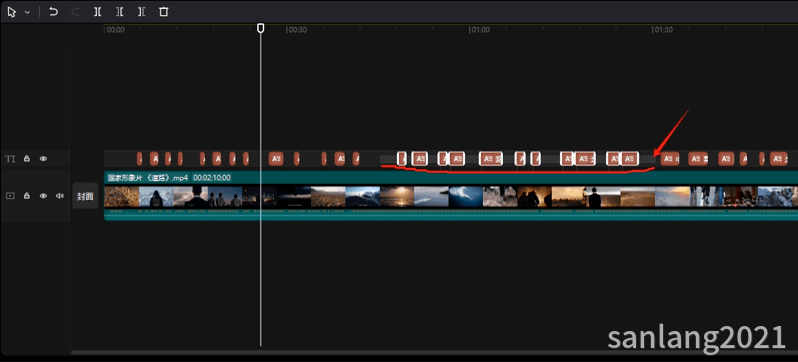
为了准确及提高效率,建议先添加一个标记,作为前后移动的参考!
方法二,使用向左全选和向右全选
此功能适合全选某一个字幕之后的所有字幕,或者某一个字幕之前的所有字幕,不适合仅选择中间的一小段文件!
同样的,建议先添加一个标记,作为移动字幕的参考!
锁定除字幕轨道以外的其它所有轨道,然后使用向左全选或向右全选功能,这样被锁定的轨道上的素材就不会被选中,选中之后切换到“选择”工具,如下图所示;
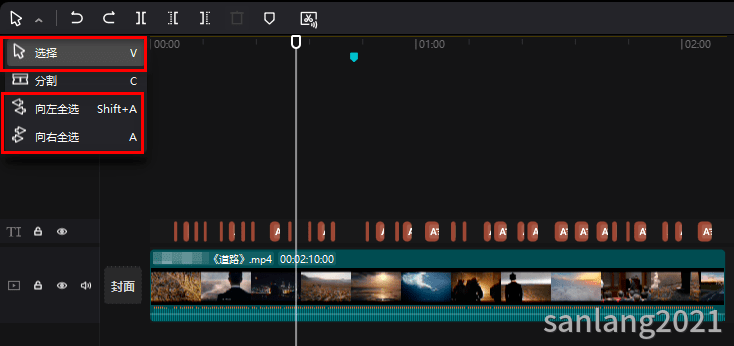
接着把鼠标移动到被选中的字幕上,按住鼠标左键前后移动字幕!
特别说明,剪映专业版中按住Shift键,搭配鼠标单击并不能够实现连续选择的效果!按住Ctrl键,搭配鼠标单击可以实现逐个选择的效果!
其实还可以利用主轨道和文字的联动功能前后移动字幕,感兴趣的小伙伴可以自己尝试一下!
以上就是三郎老师给大家介绍的“剪映专业版批量前后移动轨道上的字幕”相关知识,希望对你学习这款软件有所帮助!
操作剪映专业版遇到问题欢迎咨询我,微信号sanlang2021,老师的几句话可能解决你几小时解决不了的问题!
或付费29元进老师的指导群,实时获得老师在线咨询指导!
加我时备注“剪映关键帧”,免费送关键帧教程!
三郎老师制作了3套剪映专业版的精品付费教程,三郎出品,必属精品!
基础篇教程
剪映专业版关键帧教程
剪映专业版案例篇教程
三郎老师还录制了会声会影、傻丫头字幕精灵、premiere、audition、camtasia、edius等视频教程,三郎出品,必属精品!
同时欢迎关注我的微信公众号:三郎会声会影,及时收到更新的内容!
知识有价,时间无价!
码字不易,且看且珍惜,谢谢!
